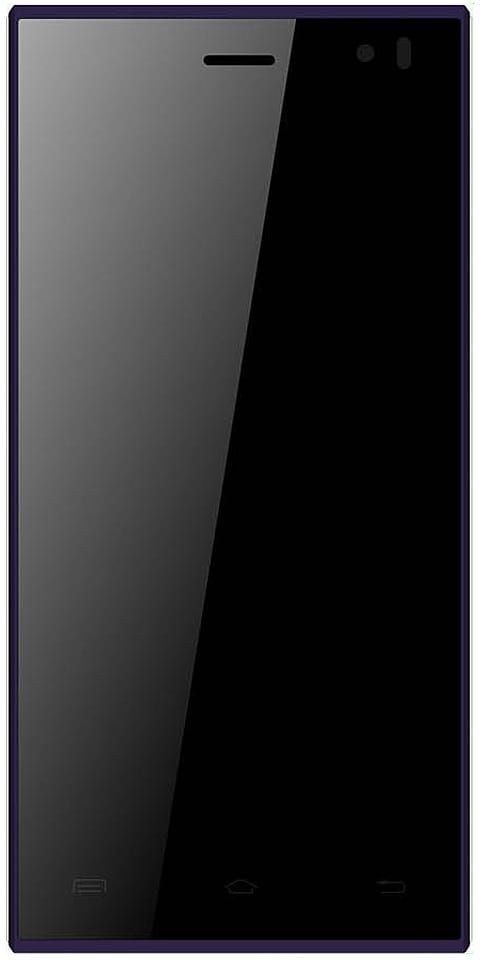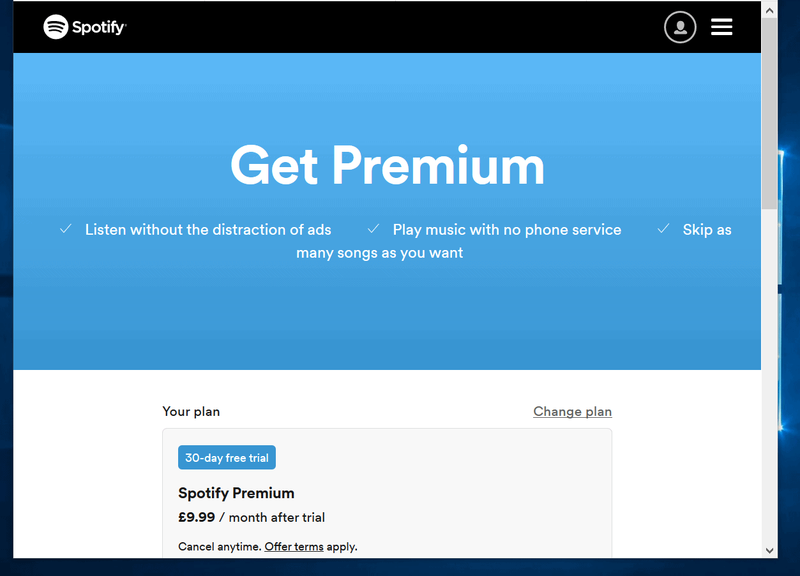Diferents maneres de corregir l’error M7362 1269 de Netflix

Esteu buscant una solució per solucionar l’error M7362 1269 de Netflix? Netflix és un dels serveis de transmissió multimèdia més populars que ofereixen una gran quantitat d’anime, programes de televisió, pel·lícules, documentals i altres coses en un paquet de subscripció. Funciona al mòbil, a la tauleta, al televisor, a l'ordinador o a qualsevol altre dispositiu de reproducció en temps real. No obstant això, alguns usuaris de Netflix que tenen el codi d'error M7362 1269 sempre que intenten transmetre vídeos a la plataforma. Si també en sou un i voleu resoldre aquest problema vosaltres mateixos, esteu al lloc.
A més, tingueu en compte que alguns Microsoft Edge els usuaris del navegador i de Google Chrome es troben amb aquest codi d'error. No només això, sinó que també sembla que el codi d’error en particular apareix sobretot als usuaris de PC / portàtils de MS Windows. Per tant, si sou una de les víctimes, seguiu les possibles solucions següents.
Abans de passar als possibles mètodes següents, assegureu-vos de reiniciar l'ordinador i el navegador, ja que, certament, el procés de reinici pot resoldre el problema relacionat amb el navegador o l'aplicació de programari molt fàcilment. Tot i això, si el reinici deixa de funcionar, proveu també de netejar la memòria cau i les cookies del navegador.
Vegeu també: Com fer una drecera a Snapchat: passos complets
Diferents maneres de corregir l'error M7362 1269 de Netflix:

Solució 1: Reiniciar l'ordinador
En algunes situacions, els usuaris afectats han afirmat que es tracta d'un problema temporal que es pot solucionar automàticament quan es reiniciava el navegador o l'ordinador.
galaxy s6 elimina la targeta sim
Si el problema es deu a un fitxer temporal malmès, reinicieu el PC o reinicieu el navegador, heu de netejar la carpeta temporal i resoldre el codi d'error M7362 1269.
Recordeu també que el servei de transmissió de Netflix només desarà les dades de l’historial o iniciar la sessió entre els reinicis del navegador. Per tant, si voleu reiniciar el dispositiu, és probable que solucioneu el problema.
Per tant, si encara no ho heu fet, reinicieu el PC i espereu una estona fins que es completi la propera posada en marxa abans de tornar a provar de reproduir contingut de Netflix.
Bé, si es produeix el mateix codi d'error fins i tot després de reiniciar, busqueu-vos a l'altra solució potencial que hi ha a continuació.
Solució 2: netejar la galeta de Netflix
Si la primera solució no us va funcionar, desvieu la vostra atenció en verificar si una galeta de Netflix desada malament acaba provocant la Codi d'error M7362 1269. En algunes situacions, provocarà que el servidor Netflix interrompi la connexió per motius de seguretat.
Afortunadament, molts usuaris solucionen el problema orientant específicament la galeta de Netflix i esborrant-la del navegador.
Si encara no ho heu provat, seguiu els passos següents per esborrar la galeta de Netflix:
- Aneu al navegador predeterminat (ja sigui IE, Chrome, Edge o Firefox). O bé, passeu a Pàgina Netflix Clear Cookies . Després d’accedir amb èxit a l’enllaç anterior, Netflix esborrarà les cookies especialitzades que actualment desa al navegador.
- Un cop ho feu, se us tancarà la sessió del compte de Netflix automàticament. Per tant, toqueu el botó Inicia la sessió. A continuació, afegiu les vostres credencials per tornar a iniciar la sessió.
- Després de tornar a iniciar la sessió amb èxit, podeu repetir el mateix procés que anteriorment causava el problema i comprovar si el problema està solucionat.
Si encara es produeix el mateix problema, busqueu l’altra solució potencial que es mostra a continuació.
Solució 3: netejar la memòria cau del navegador
Si cap dels passos següents no us ha funcionat. Aleshores hi pot haver la possibilitat que tingueu en compte algun tipus de problema de memòria cau persistent. Alguns usuaris afronten el Codi d'error M7362 1269 solucioneu el problema després que esborressin totes les dades de la memòria cau desades pel navegador.
Nota: Això no eliminarà cap dada confidencial del vostre navegador. Per tant, no cal que feu una còpia de seguretat completa. Però us tancarà la sessió de qualsevol navegador amb què hàgiu iniciat la sessió actualment. Recordeu, doncs, que les vostres contrasenyes es desaran.
En cas que no ho pugueu fer, seguiu endavant i inicieu una liquidació completa de la memòria cau del navegador i comproveu si l’error de Netflix està corregit.
Solució 4: desactivació del bloquejador d'anuncis (si escau)
Si cap de les solucions anteriors no us va funcionar, feu servir algun tipus de solució de bloqueig d’anuncis imposada a nivell de navegador (mitjançant una extensió). És possible que Netflix rebutgi l'accés al vostre navegador a causa d'això.
aplicacions de personalització de Windows 10
En cas que aquest cas us sigui aplicable, l'única manera de solucionar el conflicte i superar-lo M7 362 1269 El codi d'error és desactivar o desinstal·lar l'extensió de bloqueig d'anuncis que causa el problema.
Després d’instal·lar el bloqueig d’anuncis com a extensió, el podeu desactivar ràpidament al menú dedicat. A Chrome, també podeu fer-ho només accedint a 'Chrome: // extensions /' pàgina des de la barra de navegació.
Nota: A Firefox, introduïu 'About: addons' dins de la barra de navegació i premeu Entra.
Quan esteu al menú d’extensions / complements. Podeu especificar l'extensió de bloqueig d'anuncis i desactivar-la convencionalment o esborrar-la abans de reiniciar el navegador i veure si el problema està solucionat.
Conclusió:
Aquí hi ha tot sobre l’error M7362 1269 de Netflix. Espero que aquesta guia us hagi estat força útil. A més, una d’aquestes solucions proporcionades en aquesta guia estalviarà l’ordinador d’aquest error. Si teniu cap pregunta, pregunta o comentari, escriviu la secció de comentaris a continuació.
Llegiu també: